Ces programmes ralentissent votre démarrage de Windows 10
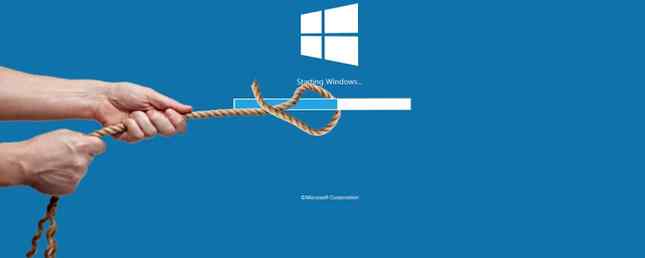
Si vous avez remarqué que votre système Windows 10 met plus de temps à démarrer que d'habitude. 6 Conseils pour corriger les temps de démarrage lent dans Windows 10 6 Conseils pour résoudre les temps de démarrage lent dans Windows 10 Si le temps de démarrage de Windows 10 est lent, vous ne ' t seul. Nous avons rassemblé les solutions les plus courantes pour vous aider à résoudre rapidement ce problème. En savoir plus, les programmes lents lancés au démarrage pourraient en être les coupables. Nous allons vous montrer comment vérifier quels programmes démarrent automatiquement et comment les désactiver..
Certains programmes ne demandent pas la permission d’être inclus dans votre liste de démarrage, alors que d’autres ont été livrés avec votre ordinateur bloatware Comment supprimer facilement Bloatware de Windows 10 Comment supprimer facilement Bloatware de Windows 10 Windows 10 est livré avec son propre jeu de applications pré-installées. Examinons les méthodes que vous pouvez utiliser pour supprimer le bloatware sur votre PC. Lire la suite . Quoi qu'il en soit, il est temps de reprendre le contrôle et d'obtenir votre botte flambante vite.
Avez-vous trouvé des programmes particuliers gênants au démarrage? Faites-nous savoir dans les commentaires ci-dessous.
Localiser et désactiver les programmes de démarrage
Vous pouvez voir quels programmes sont lancés au démarrage via le Gestionnaire de tâches Windows. presse Ctrl + Maj + Echap pour le lancer. Si tu vois Développer les détails au bas de la fenêtre, cliquez dessus.
Basculer vers le Commencez languette. Pour plus d'informations, clic-droit l’un des en-têtes de table (comme prénom) et cochez les deux Disque I / O au démarrage et CPU au démarrage.

Click gauche la Commencez en-tête pour trier les programmes d’impact élevé à faible. Ce sont les programmes qui sollicitent davantage votre disque et votre processeur, ce qui peut allonger le temps de chargement de votre ordinateur. Il est temps d'identifier les programmes que vous souhaitez désactiver et qui ne se chargent pas automatiquement au démarrage.
Espérons que vous connaissez tous les programmes. Sinon, faites un clic droit dessus et cliquez sur Recherche en ligne pour en savoir plus. Soyez prudent: le fait de ne pas reconnaître quelque chose ne signifie pas automatiquement que c'est mauvais.

Pour désactiver un programme du chargement au démarrage, clic-droit dans la liste et cliquez Désactiver. Vous pouvez inverser cela à tout moment avec un autre clic-droit et en cliquant Activer.
Désactiver ceux qui ont un impact élevé ou moyen au démarrage sera plus bénéfique pour votre vitesse de démarrage que ceux classés comme faible, mais tout y contribue. Prenez le temps de revoir toute la liste.
Programmes de démarrage cachés
Le Gestionnaire des tâches est un moyen simple et efficace de visualiser vos programmes de démarrage, mais il ne les montre pas nécessairement tous. Le meilleur moyen de vous assurer que tout est visible consiste à utiliser un utilitaire officiel de Microsoft appelé Autoruns pour Windows..

Téléchargez-le, lancez l'application et basculez vers le Se connecter languette. Vous pouvez cliquer sur un programme de la liste pour voir plus de détails à ce sujet dans le volet inférieur, y compris le nom et la taille du fichier..
Pour le supprimer de votre démarrage, simplement décocher la boîte de cette rangée. Vous devrez peut-être confirmer l’action en cliquant sur Exécuter en tant qu'administrateur.
Nous vous avons déjà expliqué comment utiliser Autoruns. Comment gérer les programmes de démarrage Windows avec Autoruns. Comment gérer les programmes de démarrage Windows avec Autoruns. Chaque utilisateur expérimenté a lutté avec son démarrage Windows à un moment ou à un autre. Nous vous montrons comment accélérer votre temps de démarrage, manuellement ou avec Autoruns, un outil de Microsoft. Lire la suite pour gérer les programmes de démarrage Windows.
Programme commun de démarrage
1. Clients de jeux
Si vous utilisez un client de jeu comme Steam, Origin ou GOG Galaxy, vous constaterez peut-être qu'ils ont présumé que ces derniers démarrent avec votre système. Il y a une logique derrière cela: les mises à jour peuvent être insérées dans les jeux en arrière-plan, ce qui signifie que vous n'avez pas besoin d'attendre avant de les jouer..

Le seul problème est qu’ils ne prennent aucune pitié en ce qui concerne l’impact qu’ils ont sur votre disque. Si vous êtes un joueur assidu, vous voudrez peut-être les laisser au démarrage ou simplement celui que vous utilisez le plus, mais sinon, vous pouvez les désactiver en toute sécurité..
2. Applications de chat

Avoir des applications de chat comme Skype ou Discord fera immédiatement savoir à vos amis que vous êtes en ligne et disponible pour chatter. Le problème, c’est qu’ils laissent également une empreinte importante sur vos temps de démarrage. Skype est particulièrement connu pour être un programme particulièrement bogué. 7 bogues Skype que Microsoft aurait pu éviter 7 bogues Skype que Microsoft aurait pu éviter Avez-vous eu des difficultés avec Skype? La dernière mise à jour était à nouveau pleine de bugs. Microsoft a publié un correctif. Il reste encore beaucoup de problèmes. Quel est le boeuf que vous avez avec Skype? Lire la suite . Pensez à les désactiver.
3. Programmes Adobe
Adobe Reader est gonflé et inutile C'est pourquoi vous n'avez pas besoin d'Adobe Reader C'est pourquoi vous n'avez pas besoin d'Adobe Reader Adobe Reader est gonflé, lent et constitue un handicap. En bref, c'est inutile. Avez-vous besoin d'un lecteur de PDF? Nous vous montrons comment ouvrir des fichiers PDF sans Adobe Reader. Lisez plus, mais vous trouverez peut-être qu'il est inclus dans votre démarrage.
Il n'y a certainement pas besoin de faire cela. Si vous souhaitez le conserver malgré les meilleures alternatives 4 Alternatives très légères à Adobe Reader 4 Alternatives très légères à Adobe Reader Utilisez-vous toujours Adobe Reader pour les documents PDF? Il est temps de passer à un autre lecteur PDF, léger, à lancement rapide, tout en conservant vos documents. Lire plus, au moins le désactiver dès le démarrage.

Vous pouvez également trouver Adobe ARM répertorié, qui est utilisé pour la mise à jour automatique des programmes Adobe. Ceci est peut-être plus utile, mais reste un fardeau inutile.
4. Stockage en nuage
Les programmes de stockage dans le cloud, tels que OneDrive, Dropbox et Google Drive, sont également à l’origine des conséquences. Ils se lancent au démarrage pour pouvoir synchroniser automatiquement vos fichiers. Il n'y a aucun doute que c'est un grand avantage si vous en utilisez beaucoup.

Toutefois, si vous n'êtes pas vraiment investi dans l'écosystème de stockage dans le cloud et que vous n'avez pas besoin de ce type de synchronisation immédiate, il est préférable de les désactiver dès le démarrage. N'oubliez pas que vos fichiers seront synchronisés à partir d'autres périphériques, mais à présent uniquement lorsque vous ouvrez spécifiquement ce dossier cloud..
5. Utilitaires Apple
Apple est un grand coupable lorsqu'il s'agit de programmes de démarrage inutiles. Si QuickTime est présent, désinstallez-le complètement. Apple ne le prend pas en charge et votre navigateur Internet lit mieux la vidéo que l’a déjà fait QuickTime..

iTunes Helper et Apple Push pourraient également être présents, en particulier si vous avez déjà connecté un appareil iOS à votre ordinateur. Le premier garantit que iTunes se lance automatiquement lorsque vous connectez un appareil iOS. Ce dernier est destiné à aider votre système à communiquer avec iCloud, mais il fonctionnera de la même manière sans ce dernier. Les deux peuvent être désactivés.
Choses à garder
Les choses que vous ne devriez pas désactiver incluent les logiciels antivirus et généralement tout ce qui prend en charge le matériel ou les périphériques, comme votre carte graphique ou votre souris. Si vous les désactivez au démarrage, ils risquent de ne pas fonctionner correctement.
Pour obtenir de l'aide sur ce que vous ne devriez absolument pas désactiver, ainsi que d'autres conseils sur ce que vous pouvez oublier, consultez la base de données des programmes de démarrage..
Désinstaller des programmes
Si vous voulez vous débarrasser entièrement d'un programme de votre système, pas seulement du démarrage, c'est facile.

presse Touche Windows + I pour ouvrir les paramètres et cliquez sur applications. Utilisez le Rechercher dans cette liste champ pour filtrer rapidement la liste. Une fois que vous avez localisé le programme que vous souhaitez supprimer, cliquez dessus, puis sur Désinstaller.
Si vous avez beaucoup de programmes à supprimer, consultez notre guide sur la procédure de désinstallation en bloc. Comment installer et désinstaller des programmes Windows en vrac Comment installer et désinstaller des programmes Windows en vrac Un programme d'installation ou un programme de désinstallation de masse peut vous faire gagner un temps précieux. Rappelez-vous la dernière fois que vous avez configuré un nouvel ordinateur? Nous allons vous apprendre à faire ces tâches en un éclair. Lire la suite .
Contrôlez vos bottes
Espérons que ce guide vous ait aidé à maîtriser vos programmes de démarrage et à ne recevoir que ce que vous voulez, exactement. Si vous recherchez des vitesses encore meilleures, consultez notre guide sur l'accélération de Windows 10 à partir du démarrage jusqu'à l'arrêt. Comment accélérer Windows 10 à partir du démarrage jusqu'à l'arrêt Comment accélérer Windows 10 à partir du démarrage jusqu'à l'arrêt Des modifications du registre et des nettoyeurs inquiétants réparez rarement un ordinateur lent. Nous avons compilé une liste de méthodes éprouvées qui donneront à votre ordinateur Windows 10 une amélioration instantanée des performances. Lire la suite .
Voulez-vous aller plus loin? Lisez comment augmenter les performances de Windows 10 Comment augmenter les performances de Windows 10 et le rendre plus rapide Comment augmenter les performances de Windows 10 et le rendre plus rapide Windows 10 s'exécute assez rapidement - mais vous pouvez le rendre encore plus rapide! Nous allons vous montrer des réglages gratuits pour augmenter la vitesse et les performances. Vous allez transformer Windows 10 de Poke lent en Usain Bolt en 12… Lire la suite, qui regorge de bons conseils.
Quels programmes avez-vous trouvé causaient des problèmes de démarrage? Avez-vous d'autres méthodes pour les éliminer?
Crédit d'image: PicsFive / Depositphotos
En savoir plus sur: Windows 10, le gestionnaire de tâches Windows.


